
Agrega y edita un evento en un calendario de iCloud.com
Puedes agregar eventos únicos, recurrentes, de todo el día y de varios días a tus calendarios.
Puedes invitar a otras personas a un evento, agregar notas y mucho más.
Crea un evento
En Calendario de iCloud.com, haz clic en
 en la esquina superior derecha. (O haz clic en la hora y la fecha en las que quieras crear un evento.)
en la esquina superior derecha. (O haz clic en la hora y la fecha en las que quieras crear un evento.) Consejo: Para crear un evento desde la página de inicio de iCloud.com, haz clic en
 en la esquina del mosaico de Calendario. Para crear un nuevo evento desde cualquier parte de iCloud.com, haz clic en
en la esquina del mosaico de Calendario. Para crear un nuevo evento desde cualquier parte de iCloud.com, haz clic en  en la barra de herramientas y luego haz clic en Evento del calendario.
en la barra de herramientas y luego haz clic en Evento del calendario.Escribe el nombre y el lugar del evento, luego realiza cualquiera de estas acciones:
Elegir a qué calendario pertenece el evento: si tienes varios calendarios y quieres agregar el evento a otro calendario, haz clic en el menú desplegable Calendario y elige una opción.
Hacer que el evento dure todo el día: activa la opción Todo el día.
Establecer la fecha y la hora del evento: haz clic en los campos de inicio y fin y, luego, ajusta las fechas o las horas.
Configurar la zona horaria del evento: haz clic en el menú emergente Zona horaria y después elige una opción. Si no ves el menú emergente Zona horaria, activa el soporte de Zona horaria.
Mantener el evento en la misma zona horaria (incluso si cambia la zona horaria del calendario): haz clic en el menú emergente Zona horaria y después elige Flotante.
Hacer que el evento sea de varios días: activa la opción Todo el día y especifica las fechas en los campos Inicio y Fin.
Hacer que el evento sea recurrente: haz clic en el menú desplegable Repetir y elige una opción.
Agregar invitados: haz clic en el botón
 junto a Invitados y, luego, ingresa una o más direcciones de correo electrónico. Consulta Invitar a otras personas para obtener más información.
junto a Invitados y, luego, ingresa una o más direcciones de correo electrónico. Consulta Invitar a otras personas para obtener más información.Agregar archivos adjuntos: haz clic en el botón
 junto a Archivos adjuntos y, luego, elige un archivo para cargar. Aparecerá un ícono de clip
junto a Archivos adjuntos y, luego, elige un archivo para cargar. Aparecerá un ícono de clip  en el evento para indicar que hay un archivo adjunto.
en el evento para indicar que hay un archivo adjunto.Agregar un enlace a un evento: escribe en el campo URL.
Agregar una nota a un evento: escribe en el campo Notas.
También puedes establecer una alerta.
Haz clic en Agregar.
Establecer el calendario predeterminado al que se agregan los eventos
Desde Calendario en iCloud.com, haz clic en el menú
 en la parte superior de la barra lateral y, luego, selecciona Configuración.
en la parte superior de la barra lateral y, luego, selecciona Configuración.Haz clic en Eventos, haz clic en el menú desplegable “Agregar eventos e invitaciones a” y selecciona un calendario.
Haz clic en el botón
 .
.
Trasladar un evento a otro calendario
Puedes trasladar cualquier evento a otro calendario que tengas o que se haya compartido contigo.
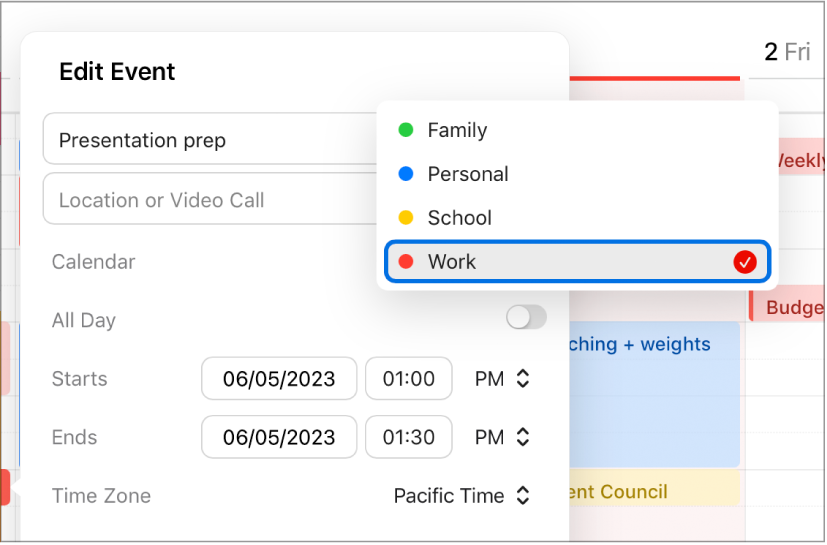
En Calendario de iCloud.com, haz doble clic en el evento que quieres trasladar.
Haz clic en el menú desplegable Calendario.
Elige a qué calendario quieres trasladar el evento y luego haz clic en Guardar.
Consejo: También puedes arrastrar el evento a la barra lateral y soltarlo en el calendario al cual lo quieres trasladar.
Puedes cambiar la configuración de un evento en cualquier momento. Haz doble clic en un evento para abrirlo y realizar ajustes.
